ディメンション作図ツール
ディメンションを描画するには、まず [フィーチャ作成] ウィンドウを開きます。このウィンドウで、フィーチャの保存先となるテンプレートと、フィーチャの作成時に使用するディメンション作図ツールを選択します。使用するツールによって、作成するディメンションのタイプと必要なポイント数が決まります。正しい数のポイントを入力すると、スケッチは自動的に完了します。作成しているディメンション フィーチャのタイプによって、入力する必要があるポイント数が決まります。
ディメンション フィーチャを作成する際には、ポインタを動かすと、結果として作成されるディメンション フィーチャの様子が編集スケッチによって表示されます。ただし、フリー ディメンション作図法は例外です。フリー ディメンション作図法では、編集スケッチの表示はシンプル フィーチャを作成する場合と同じになります。
スナップを使用すると、正確な計測が容易になります。たとえば、パーセルの幅を示すディメンションを描画する場合、パーセル境界のエッジにスナップします。
次に、ディメンション タイプと各ツールで作図するときに必要なポイント数を示します。
- シンプル アライン

 では、ディメンション始点とディメンション終点の 2 ポイントの入力が必要です。2 番目のポイントを入力すると、スケッチが自動的に終了します。
では、ディメンション始点とディメンション終点の 2 ポイントの入力が必要です。2 番目のポイントを入力すると、スケッチが自動的に終了します。 - アライン

 では、ディメンション始点、ディメンション終点、ディメンション ラインの高さを示すポイントという 3 ポイントの入力が必要です。3 番目のポイントを入力すると、スケッチが自動的に終了します。
では、ディメンション始点、ディメンション終点、ディメンション ラインの高さを示すポイントという 3 ポイントの入力が必要です。3 番目のポイントを入力すると、スケッチが自動的に終了します。 - リニア(水平および垂直)
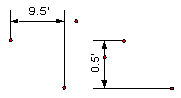
 は水平および垂直のディメンション フィーチャを作成し、ディメンション始点、ディメンション終点、ディメンション ラインの高さを示すポイントという 3 ポイントの入力が必要です。ディメンション始点とディメンション終点に対する 3 番目のポイントの位置によって、ディメンション フィーチャが水平か垂直かが決まります。3 番目のポイントを入力すると、スケッチが自動的に終了します。
は水平および垂直のディメンション フィーチャを作成し、ディメンション始点、ディメンション終点、ディメンション ラインの高さを示すポイントという 3 ポイントの入力が必要です。ディメンション始点とディメンション終点に対する 3 番目のポイントの位置によって、ディメンション フィーチャが水平か垂直かが決まります。3 番目のポイントを入力すると、スケッチが自動的に終了します。 - 回転リニア
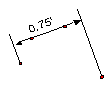
 では、ディメンション始点、ディメンション終点、ディメンション ラインの高さを示すポイント、エクステンション ラインの角度を示すポイントという 4 ポイントの入力が必要です。4 番目のポイントを入力すると、スケッチが自動的に終了します。
では、ディメンション始点、ディメンション終点、ディメンション ラインの高さを示すポイント、エクステンション ラインの角度を示すポイントという 4 ポイントの入力が必要です。4 番目のポイントを入力すると、スケッチが自動的に終了します。 - [フリー アライン] ツール
 は、シンプル アライン ディメンション フィーチャおよびアライン ディメンション フィーチャを作成します。2 ポイントまたは 3 ポイントの入力が必要です。編集スケッチでポイントを 2 つ入力してスケッチを終了すると、シンプル アライン ディメンション フィーチャが作成されます。編集スケッチでポイントを 3 つ入力すると、アライン ディメンション フィーチャが作成されます。編集スケッチで 2 つ未満または 4 つ以上のポイントを入力してスケッチを終了しようとすると、編集操作は失敗します。
は、シンプル アライン ディメンション フィーチャおよびアライン ディメンション フィーチャを作成します。2 ポイントまたは 3 ポイントの入力が必要です。編集スケッチでポイントを 2 つ入力してスケッチを終了すると、シンプル アライン ディメンション フィーチャが作成されます。編集スケッチでポイントを 3 つ入力すると、アライン ディメンション フィーチャが作成されます。編集スケッチで 2 つ未満または 4 つ以上のポイントを入力してスケッチを終了しようとすると、編集操作は失敗します。 - [フリー リニア] ツール
 は、水平リニア、垂直リニア、回転リニアのディメンション フィーチャを作成します。3 ポイントまたは 4 ポイントの入力が必要です。編集スケッチでポイントを 3 つ入力してスケッチを終了すると、水平リニアまたは垂直リニアのディメンション フィーチャが作成されます。編集スケッチでポイントを 4 つ入力すると、回転リニア ディメンション フィーチャが作成されます。編集スケッチで 3 つ未満または 5 つ以上のポイントを入力してスケッチを終了しようとすると、編集操作は失敗します。
は、水平リニア、垂直リニア、回転リニアのディメンション フィーチャを作成します。3 ポイントまたは 4 ポイントの入力が必要です。編集スケッチでポイントを 3 つ入力してスケッチを終了すると、水平リニアまたは垂直リニアのディメンション フィーチャが作成されます。編集スケッチでポイントを 4 つ入力すると、回転リニア ディメンション フィーチャが作成されます。編集スケッチで 3 つ未満または 5 つ以上のポイントを入力してスケッチを終了しようとすると、編集操作は失敗します。
フリー作図法では、入力する必要があるポイント数は認識されますが、スケッチは自動的に終了しません。フリー作図法を使用すると、ディメンション フィーチャの作成に必要な数のポイントを編集スケッチに追加することができます。スケッチの終了時に作成されるディメンション フィーチャのタイプは、スケッチにあるポイントの数によります。
他のフィーチャに基づくディメンションの作成
[ディメンション エッジ]、[ベースライン ディメンション]、[ディメンションの継続]、[垂直ディメンション] の各ツールを使用すると、既存のディメンション フィーチャや他のフィーチャに基づいて、新規ディメンション フィーチャを作成することができます。
[ディメンション エッジ] は、あらゆる種類のフィーチャに対応します。[ディメンション エッジ] ツール  は、既存のフィーチャの線分によってベースラインが描かれたディメンションを自動的に作成します。[ディメンション エッジ] ツールは、水平および垂直リニア ディメンション フィーチャのみを作成します。
は、既存のフィーチャの線分によってベースラインが描かれたディメンションを自動的に作成します。[ディメンション エッジ] ツールは、水平および垂直リニア ディメンション フィーチャのみを作成します。
[ベースライン ディメンション] と [ディメンションの継続] は、どちらも既存のディメンション フィーチャにのみ使用します。[ベースライン ディメンション] ツール  は、ベースラインとして使用される既存のディメンション フィーチャを始点とする新規ディメンション フィーチャを作成します。[ディメンションの継続] ツール
は、ベースラインとして使用される既存のディメンション フィーチャを始点とする新規ディメンション フィーチャを作成します。[ディメンションの継続] ツール  は、継続される既存のディメンション フィーチャの終点をディメンション始点とする新規ディメンション フィーチャを作成します。
は、継続される既存のディメンション フィーチャの終点をディメンション始点とする新規ディメンション フィーチャを作成します。
[垂直ディメンション] ツール  は、相互に垂直な 2 つのディメンション フィーチャを作成します。このツールを使用して、1 つの建物のエッジと別の建物のコーナーなど、2 つのフィーチャの想定上の交差のディメンションを作成することができます。
は、相互に垂直な 2 つのディメンション フィーチャを作成します。このツールを使用して、1 つの建物のエッジと別の建物のコーナーなど、2 つのフィーチャの想定上の交差のディメンションを作成することができます。